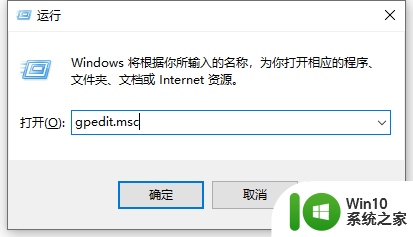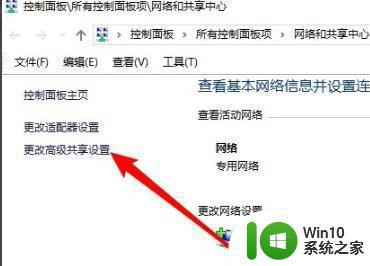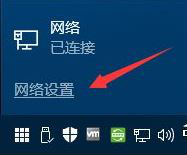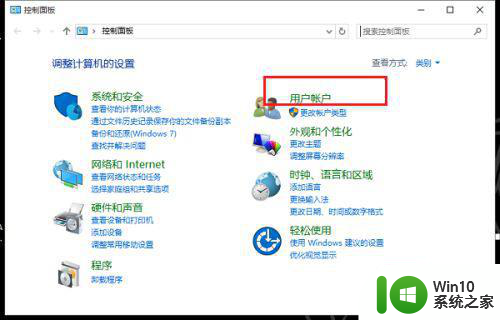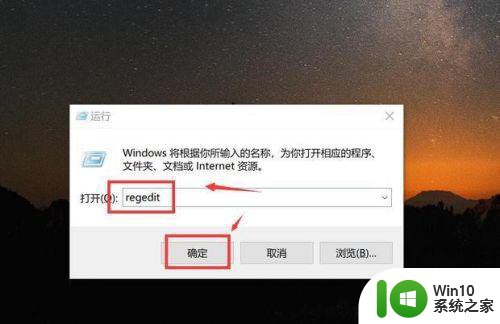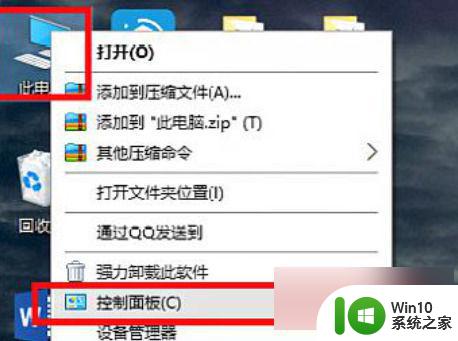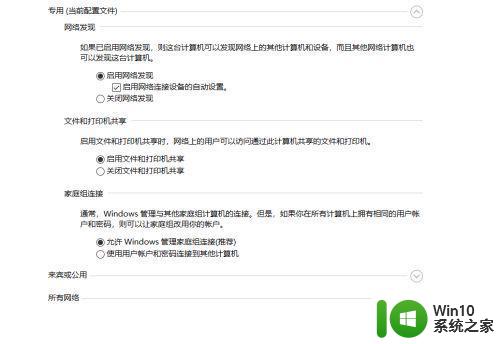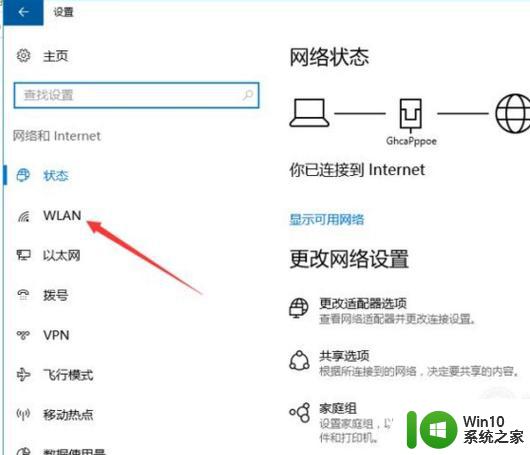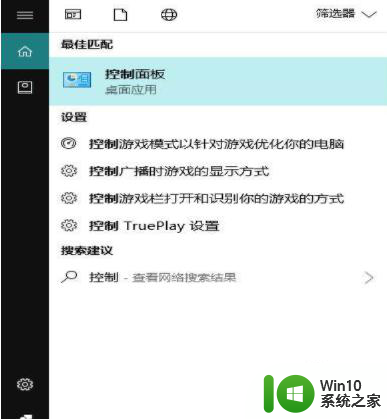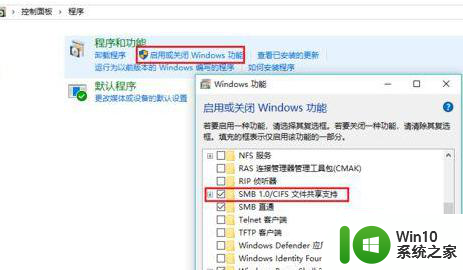Win10系统中局域网共享看不到其他电脑如何处理 Win10系统局域网共享无法访问其他电脑怎么办
Win10系统中局域网共享看不到其他电脑是一个常见的问题,可能是由于网络设置问题或者防火墙设置导致的,在这种情况下,我们可以尝试重新设置网络共享权限或者检查防火墙设置是否阻止了局域网共享。还可以尝试在网络和共享中心进行网络故障排查,或者使用命令行工具来修复网络问题。希望以上方法能帮助您解决Win10系统局域网共享无法访问其他电脑的问题。
具体步骤如下:
1、打开【设置】-【网络和Internet】-【网络和共享中心】-【更改高级共享设置】。

2、打开“启用网络发现”和“启用文件和打印机共享”。
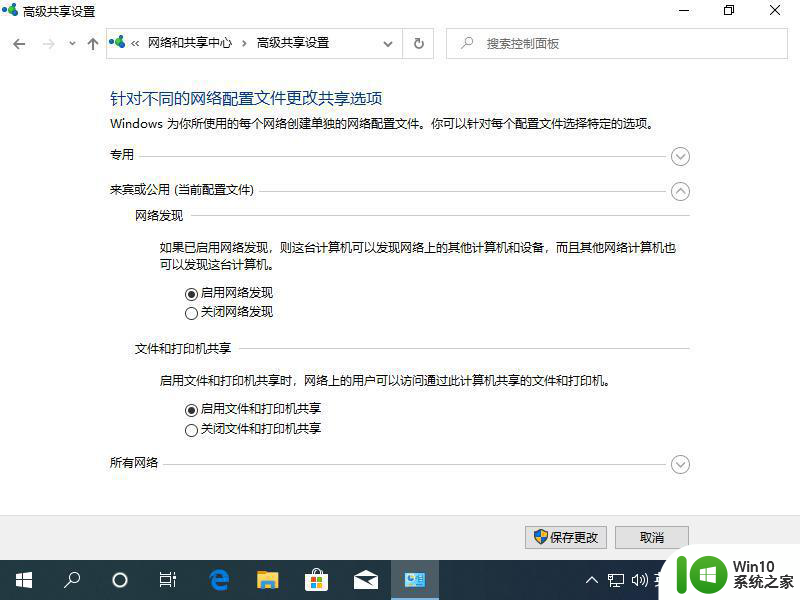
3、右键需要共享的文件,点选【授予访问权限】-【特定用户】。
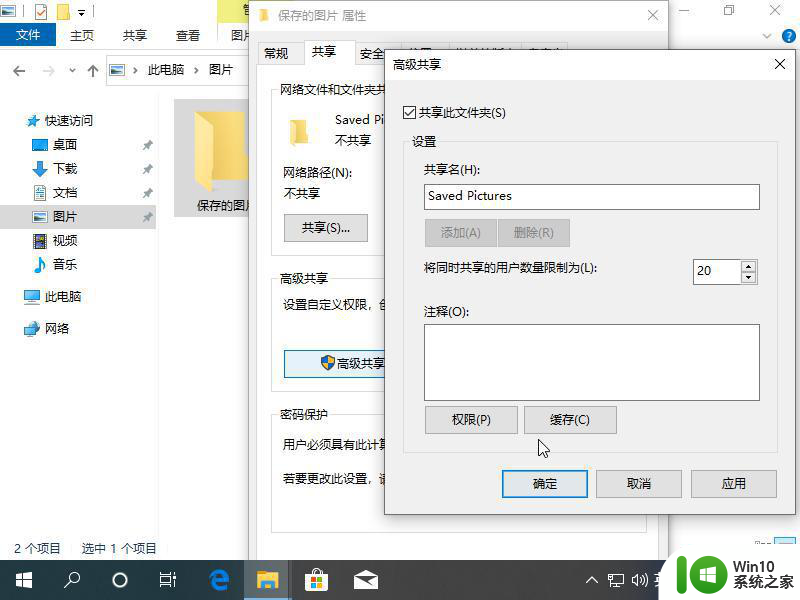
4、创建用户,如选择“Everyone”则为公开共享。
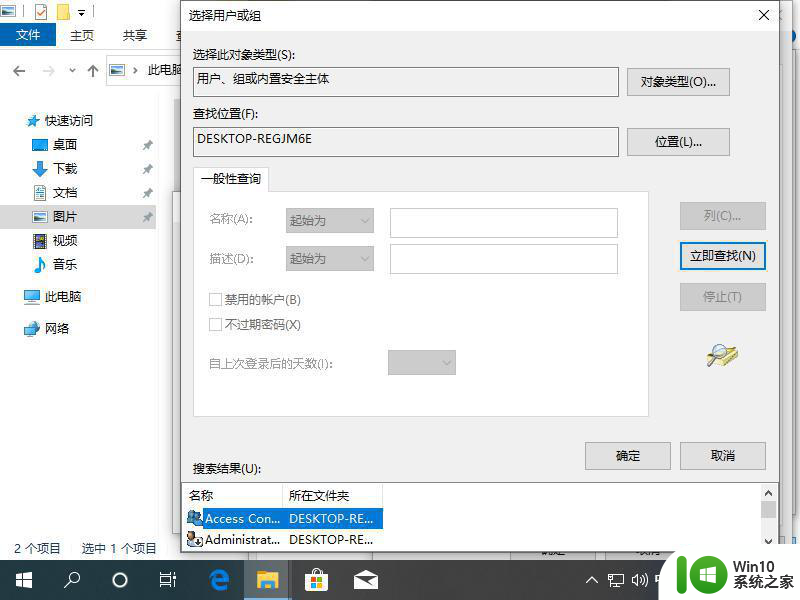
5、点击“确定”后,就完成了共享文件的设置。
二、局域网内看不到其它共享电脑的解决方法
1、【控制面板】-【程序和功能】-【启用或关闭Windows功能】。
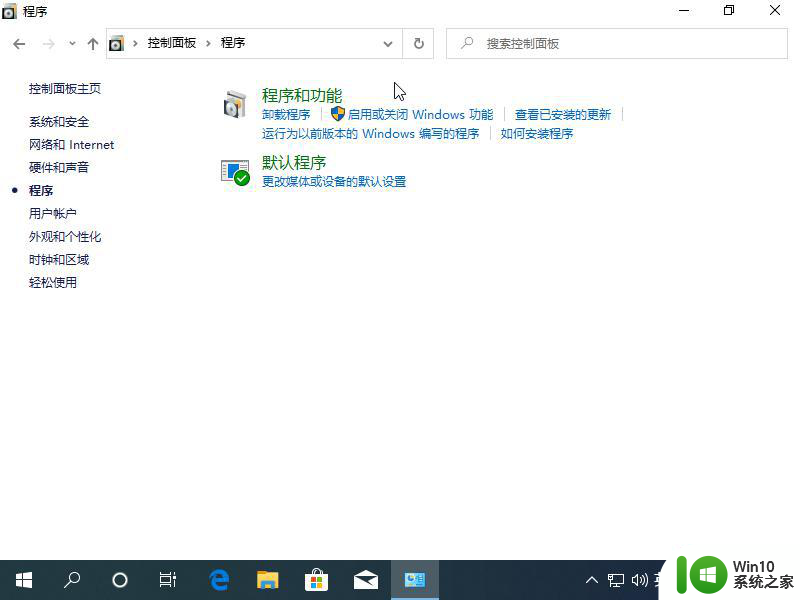
2、将 SMB 1.0/CIFS File Sharing Support 选项打勾,有的显示为SMB 1.0/CIFS文件共享支持。
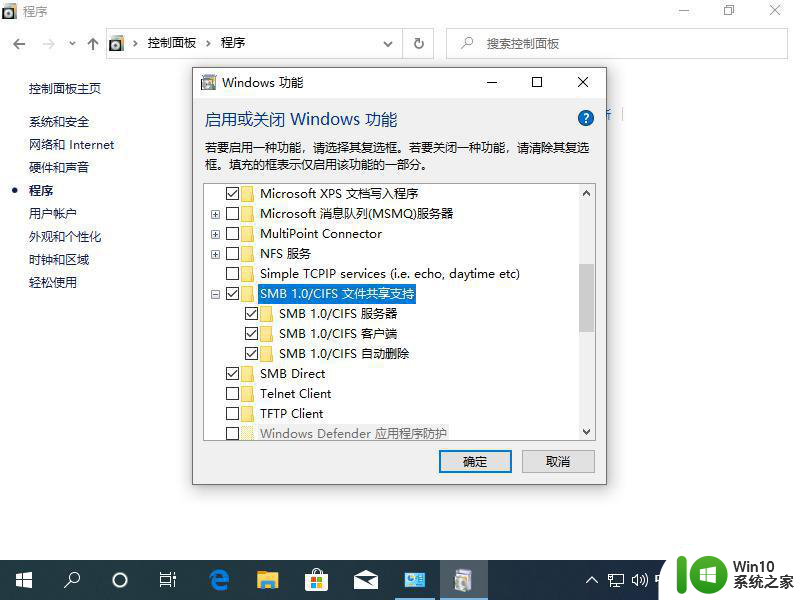
以上就是Win10系统中局域网共享看不到其他电脑如何处理的全部内容,如果有遇到这种情况,那么你就可以根据小编的操作来进行解决,非常的简单快速,一步到位。